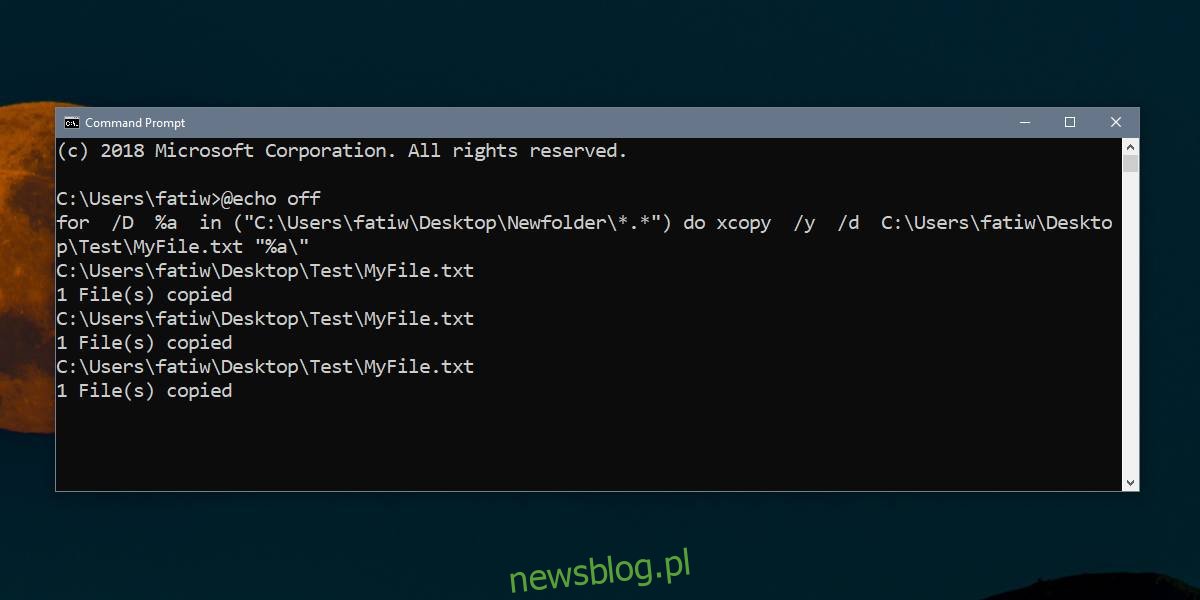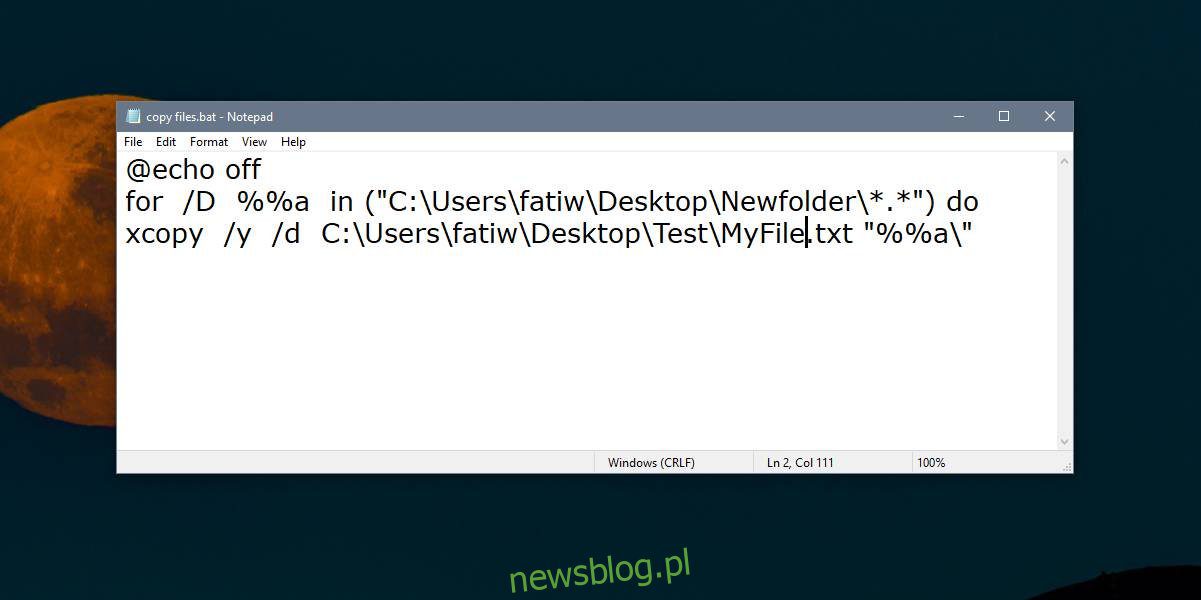
Kéo và thả giúp sao chép hoặc di chuyển tệp và thư mục cực kỳ dễ dàng. Nếu muốn sao chép một tệp vào nhiều thư mục, bạn có thể nhấn giữ phím Ctrl và kéo tệp hoặc thư mục vào từng thư mục mà bạn muốn sao chép. Điều này tốn thời gian vì bạn vẫn phải thả tệp vào từng thư mục mà bạn muốn sao chép tệp (hoặc thư mục) vào. Nếu bạn muốn sao chép một tệp vào nhiều thư mục và bạn cần sao chép tệp vào nhiều thư mục, bạn có thể sử dụng một tệp hàng loạt và thực hiện tất cả trong một lần.
Nếu bạn muốn sao chép nhiều tệp vào cùng một thư mục, hãy cân nhắc sử dụng thủ thuật nhỏ này cho phép bạn gửi tệp vào một thư mục từ trình đơn ngữ cảnh.
Sao chép tập tin vào nhiều thư mục
Tập lệnh bó này có một hạn chế; các thư mục bạn sao chép tệp phải nằm trong cùng một thư mục. Nó sẽ không hoạt động nếu tất cả các thư mục ở những nơi khác nhau.
Mở Notepad và dán đoạn sau vào đó. Bạn sẽ cần thực hiện các thay đổi đối với tập lệnh này trước khi có thể lưu tập lệnh.
@echo off
for /D %%a in ("path-to-folder*.*") do xcopy /y /d path-to-filefile.FileExt "%%a"Chỉnh sửa đầu tiên bạn cần thực hiện là đường dẫn này (“đường dẫn đến thư mục *.*”). Thay đổi đường dẫn này thành đường dẫn của thư mục chứa các thư mục khác. Ví dụ: giả sử bạn có một thư mục có tên Trò chơi và bên trong có ba thư mục có tên 1, 2 và 3. Trong trường hợp này, bạn phải nhập đường dẫn đầy đủ đến thư mục Trò chơi. Rời bỏ *. * Ở cuối và không bỏ dấu ngoặc đơn hoặc dấu ngoặc kép.
Chỉnh sửa thứ hai bạn cần thực hiện là đường dẫn đến tệp-file.FileExt. Thay thế nó bằng đường dẫn đến tệp bạn muốn sao chép vào các thư mục khác. Bao gồm tên tệp và phần mở rộng. Nếu bạn có khoảng trắng trong đường dẫn hoặc tên tệp, hãy đặt nó trong dấu ngoặc kép.
Lưu tệp Notepad với phần mở rộng BAT và chạy nó. Tệp sẽ được sao chép vào tất cả các thư mục con.
Thí dụ
Đây là đoạn mã sau khi chỉnh sửa để sao chép một tệp có tên MyFile.txt nằm trong C:\UsersfatiwDesktopTest vào tất cả các thư mục con trong C:\UsersfatiwDesktopNewfolder.
@echo off
for /D %%a in ("C:UsersfatiwDesktopNewfolder*.*") do xcopy /y /d C:UsersfatiwDesktopTestMyFile.txt "%%a"Nếu không muốn sử dụng tập lệnh theo lô, bạn có thể sử dụng cùng một đoạn mã với những thay đổi nhỏ và chạy trực tiếp từ dòng lệnh. Mã đã chỉnh sửa trông như thế này;
for /D %a in ("c:path-to-folder*.*") do xcopy /y /d c:testfile.FileExt "%a"Chúng tôi chỉ thực hiện hai thay đổi; đã xóa @echo off và xóa một trong các ký tự % Bạn vẫn cần chỉnh sửa lệnh và thêm đường dẫn tệp và thư mục, nhưng với dòng lệnh, bạn cũng sẽ có thể xem tiến trình.